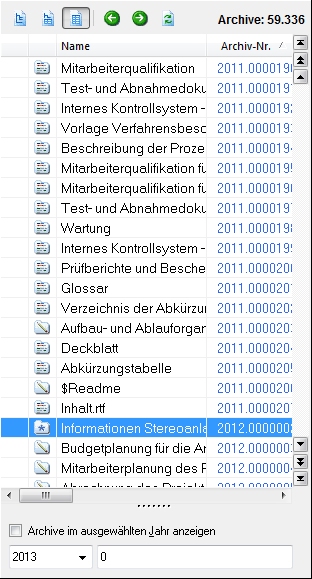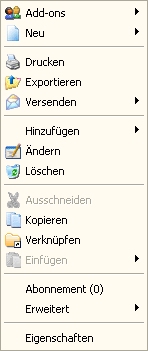Archivliste: Unterschied zwischen den Versionen
Die Seite wurde neu angelegt: „<languages /> <translate> <!-- <title>Archivliste</title> --> <table class=BigTable bgcolor="#242A34"> <tr> <td class="BigTitle" colspan="2" align="c…“ |
Jens (Diskussion | Beiträge) K Stand 4.1.08 |
||
| Zeile 91: | Zeile 91: | ||
</tr> | </tr> | ||
<tr> | <tr> | ||
<td valign=top><center>[[file:DE_Symbol | <td valign=top><center>[[file:DE_Symbol DOC.jpg]]</center></td> | ||
<td width=""></td> | <td width=""></td> | ||
<td valign=top>Microsoft Word-Dokument</td> | <td valign=top>Microsoft Word-Dokument</td> | ||
</tr> | </tr> | ||
<tr> | <tr> | ||
<td valign=top><center>[[file:DE_Symbol | <td valign=top><center>[[file:DE_Symbol XLS.jpg]]</center></td> | ||
<td width=""></td> | <td width=""></td> | ||
<td valign=top>Microsoft Excel-Dokument</td> | <td valign=top>Microsoft Excel-Dokument</td> | ||
</tr> | </tr> | ||
<tr> | <tr> | ||
<td valign=top><center>[[file:DE_Symbol | <td valign=top><center>[[file:DE_Symbol PPT.jpg]]</center></td> | ||
<td width=""></td> | <td width=""></td> | ||
<td valign=top>Microsoft PowerPoint-Dokument</td> | <td valign=top>Microsoft PowerPoint-Dokument</td> | ||
</tr> | </tr> | ||
<tr> | <tr> | ||
<td valign=top><center>[[file:DE_Symbol | <td valign=top><center>[[file:DE_Symbol PDF.jpg]]</center></td> | ||
<td width=""></td> | <td width=""></td> | ||
<td valign=top>Adobe Acrobat-Dokument</td> | <td valign=top>Adobe Acrobat-Dokument</td> | ||
</tr> | </tr> | ||
<tr> | <tr> | ||
<td valign=top><center>[[file:DE_Symbol | <td valign=top><center>[[file:DE_Symbol RTF.jpg]]</center></td> | ||
<td width=""></td> | <td width=""></td> | ||
<td valign=top>Rich Text-Dokument</td> | <td valign=top>Rich Text-Dokument</td> | ||
</tr> | </tr> | ||
<tr> | <tr> | ||
<td valign=top><center>[[file:DE_Symbol | <td valign=top><center>[[file:DE_Symbol TXT.jpg]]</center></td> | ||
<td width=""></td> | <td width=""></td> | ||
<td valign=top>ASCII Text-Dokument</td> | <td valign=top>ASCII Text-Dokument</td> | ||
</tr> | </tr> | ||
<tr> | <tr> | ||
<td valign=top><center>[[file:DE_Symbol | <td valign=top><center>[[file:DE_Symbol Email.jpg]]</center></td> | ||
<td width=""></td> | <td width=""></td> | ||
<td valign=top>E-Mail</td> | <td valign=top>E-Mail</td> | ||
| Zeile 176: | Zeile 176: | ||
</tr> | </tr> | ||
<tr> | <tr> | ||
<td valign=top><center>[[file:DE_Symbol | <td valign=top><center>[[file:DE_Symbol CA1.jpg]]</center></td> | ||
<td width=""></td> | <td width=""></td> | ||
<td valign=top>CONZEPT 16-Datenbank{{Marker}}<!--Datenbank--></td> | <td valign=top>CONZEPT 16-Datenbank{{Marker}}<!--Datenbank--></td> | ||
Aktuelle Version vom 27. November 2023, 15:10 Uhr
 |
|
| Archivliste | |
| Liste aller Archive | |
In der Archivliste werden alle Archive in der Reihenfolge angezeigt, in der sie erstellt wurden.
Folgende Funktionen stehen oberhalb des Arbeitsmappenbaums zur Verfügung:
| Symbol | Taste | Beschreibung |
| <F6> | Ansicht Arbeitsmappenbaum | |
| <F6> | Ansicht Baumliste | |
| <F6> | Ansicht Archivliste | |
| Vorherige Auswahl | ||
| Auswahl wieder herstellen | ||
| <F5> | Ansicht aktualisieren | |
| <Strg>+<Pos1> | Arbeitsmappenbaum zuklappen |
Die angezeigten Archive können durch die Eingabefelder unterhalb der Liste eingeschränkt werden. Durch aktivieren des Feldes "nur die Archive im ausgewählten Jahr anzeigen" wird die Liste auf die Archive beschränkt, die in einem bestimmten Jahr eingescannt wurden. Das Jahr wird in dem Feld darunter eingetragen.
Ist die Nummer des Archives bekannt, kann diese in dem Feld eingegeben werden. In der Liste wird sofort auf das entsprechende Archiv positioniert.
In der Liste werden folgende Informationen angezeigt:
- Dateityp
Durch verschiedene Symbole wird angezeigt, ob Kopien von dem Dokument existieren
 oder Workflow-Details
oder Workflow-Details  vorhanden sind. Existiert eine Kopie von einem Archiv mit Workflow-Details, werden beide Symbole dargestellt (
vorhanden sind. Existiert eine Kopie von einem Archiv mit Workflow-Details, werden beide Symbole dargestellt ( ). Archive mit einem Workflow werden in der Liste gelb markiert.
). Archive mit einem Workflow werden in der Liste gelb markiert. - Archiv-Quelle
Hier wird ein Symbol dargestellt, durch das zwischen eingescannten und aus einer Datei gelesenen Dokumenten unterschieden werden kann. Folgende Symbole werden verwendet:
Die Symbole der Archive und der Anhangdateien unterscheiden sich nur durch den Hintergrund. Die hier angezeigten Symbole entsprechen den Symbolen der Anhangdateien. Bei den Archiven wird statt des Dokuments ein Ordner im Hintergrund angezeigt. Besteht ein Archiv aus Anhangdateien unterschiedlicher Formate, wird dieses Mischarchiv mit dem Symbol
 angezeigt.
angezeigt.
- Name Der Name des Archivs
- Archiv-Nummer Die Archiv-Nummer setzt sich aus dem Jahr und einer fortlaufenden Nummer zusammen.
- Beschreibung Der unter der Beschreibung angegebene Text.
- Dokument von Dies ist das Datum des Dokumentes.
- Archivdatum Zu diesem Zeitpunkt wurde das Archiv erzeugt.
- Workflow Name des Standard-Workflows, falls ein Standard-Workflow angegeben ist.
- Angelegt über Komponente, die das Archiv angelegt hat.
- Archivgröße Summe der Größe der Anhangdateien.
- Letzte Änderung Datum der letzten Änderung an einer der Anhangdateien.
Die angezeigten Spalten der Liste kann über das Kontextmenü im Kopf der Liste angepasst werden. Die hier angegebenen Spalten, sowie die Zusatzfelder können ein- bzw. ausgeblendet werden.
Durch die Farbe des Eintrags wird angezeigt, ob zu einem Archiv Workflow-Details existieren, die noch abgearbeitet werden müssen (orange) oder die bereits abgearbeitet sind (grün).
Weitere Informationen zu einem Archiv werden in den Notizbuchseiten rechts neben der Liste angezeigt.
Aus der Liste heraus kann die Ansicht der ersten Anhangdatei durch einen Doppelklick gestartet werden. Wird dabei die <Strg>-Taste gedrückt gehalten, wird ein weiterer Archiv-Dialog gestartet und auf das gleiche Archiv positioniert.
Einem bestehenden Archiv kann mit der Drag & Drop-Funktionalität weitere Anhangdateien hinzugefügt werden. Dazu wird die Datei aus der Windows-Umgebung (zum Beispiel vom Desktop) auf das Archiv gezogen und die Maustaste losgelassen. Die Datei wird dabei in Abhängigkeit von der Einstellung der Dokumentarchivierung an ihrer Quelle gelöscht. Soll die Datei nach ArcFlow kopiert und in keinem Fall gelöscht werden, muss beim Drag & Drop-Vorgang die <Strg>-Taste gedrückt gehalten werden, bis die Maustaste losgelassen wurde. Anhangdateien können auch von einem Archiv in ein anderes mit Drag & Drop kopiert werden. Dazu muss beim Drag & Drop-Vorgang die <Strg>-Taste gedrückt gehalten werden. Dieser Vorgang ist sowohl in einem Archiv-Dialog als auch in von einem in einen anderen Archiv-Dialog möglich.
Aus der Archivliste können per Drag & Drop Archive exportiert werden. Dazu wird das Archiv bei gedrückter <Strg>- oder <Shift>-Taste zum Beispiel auf den Desktop oder in den E-Mail-Client gezogen. Es werden alle Anhangdateien des Archivs exportiert.
Wird mit der rechten Maustaste auf den Titel ("Archivliste") der Archivliste geklickt, erscheint das Kontextmenü der Liste. Die Funktionen des Kontextmenüs sind im Bereich Archive beschrieben.
Zwischen den verschiedenen Ansichten kann auch mit der Funktionstaste <F6> bzw. durch Drücken der Schaltflächen oberhalb der Liste gewechselt werden. Mit der Funktionstaste <F5> wird die Liste aktualisiert.
Nach dem Durchführen eines Recover steht dem Administrator von ArcFlow hier auch eine "Archivliste Recover" zur Verfügung, in der alle Archive gelistet sind, bei denen ein Problem nicht automatisch behoben werden konnte.
Wird innerhalb der Liste die rechte Maustaste geklickt erscheint folgendes Kontextmenü:
- Add-ons
Stehen Skripte zur Verarbeitung von Archiven zur Verfügung, können die Skripte über diesen Menüpunkt aufgerufen werden.
- Neu...
Über diesen Eintrag kann ein neues Archiv angelegt werden. In dem Menüfenster wird die Art des einzulesenden Dokuments ausgewählt. Die Funktion entspricht der Schaltfläche [Neu] aus der Werkzeugleiste.
- Drucken
Für das selektierte Archiv wird ein Dialog angezeigt, in dem die zu druckenden Seiten ausgewählt werden können (siehe Anhangdateien auswählen). Vor dem Drucken werden diese Seiten in der Druckvorschau angezeigt und können dort gedruckt werden. Die Funktion entspricht der Schaltfläche [Archiv drucken] in der Werkzeugleiste.
- Exportieren
Das angewählte Archiv wird exportiert. Im anschließenden Dialog kann ein Pfad für das Archiv gewählt werden. Zusätzlich können die Informationen zu dem Archiv oder der Arbeitsmappe als XML-Datei abgelegt werden. Ein Archiv kann auch mit Drag & Drop bei gedrückter <Strg>-Taste auf den Desktop oder in einen Windows-Ordner gezogen werden. Es werden dann alle Anhangdateien exportiert.
- Versenden
Das Archiv wird per E-Mail versendet. Das Archiv kann über ArcFlow oder Microsoft Outlook versendet werden. Soll das Archiv über ArcFlow versendet werden, kann auch die Schaltfläche [Archiv versenden] in der Werkzeugleiste verwendet werden.
- Hinzufügen
Über diesen Menpunkt kann einem Archiv eine weitere Anhangdatei hinzugefügt werden. Die Art der Anhangdatei wird in dem aufgehenden Menüfenster angegeben. Die Funktion entspricht den Hinzufügen-Schaltflächen in der Werkzeugleiste.
- Ändern
Mit diesem Eintrag können die Stammdaten des Archivs geändert werden. Die Funktion entspricht der Schaltfläche [Ändern] in der Werkzeugleiste.
- Löschen
Mit diesem Eintrag kann ein Archiv gelöscht werden. Die Funktion entspricht der Schaltfläche [Löschen] in der Werkzeugleiste.
- Ausschneiden
Das ausgewählte Archiv wird in die ArcFlow-Zwischenablage verschoben.
- Kopieren
Das ausgewählte Archiv wird in die ArcFlow-Zwischenablage kopiert.
- Verknüpfen
Das ausgewählte Archiv wird in die ArcFlow-Zwischenablage kopiert. Es kann über den Eintag Einfügen einer weiteren Arbeitsmappe hinzugefügt werden.
- Einfügen
Das in der ArcFlow-Zwischenablage ausgewählte Objekt wird kontextbezogen als neues Obejekt in die ArcFlow-Datenbank eingefügt (Neues Archiv bzw. neue Anhangdatei in einem Archiv).
- Abonnements
Über diesen Menüpunkt können bestehende Abonnements geändert oder neue hinzugefügt werden. Die Verarbeitung von Abonnements wird im Abschnitt Abonnements erläutert.
- Erweitert
Mit diesem Menüeintrag werden die Informationen für einen Link auf das Archiv in die Windows-Zwischenablage kopiert. Wird in einem Programm ein Hyperlink eingefügt (zum Beispiel in einer E-Mail oder einem Word-Dokument), können die Informationen aus der Zwischenablage als URL angegeben werden. Auf Systemen, auf denen die Archivlinks installiert sind, kann ArcFlow direkt über den Link gestartet werden.
- Eigenschaften
Die Eigenschaften des Archivs werden angezeigt. Eine ausführliche Beschreibung der Eigenschaften befindet sich im Abschnitt Archiv-Eigenschaften.
Die Einstellungen der Liste (Spaltenbreite, Reihenfolge der Spalten, Anzeige der Spalten) können vom Benutzer geändert werden. Dazu kann das Kontextmenü der Liste durch einen Klick mit der rechten Maustaste aus die Spaltenüberschriften aufgerufen werden. Folgende Funktionen stehen zur Verfügung:
- Spalten auf Standardreihenfolge setzen
Wurde die Reihenfolge der Spalten geändert, kann mit dieser Funktion die Standardreihenfolge wieder hergestellt werden.
- Namen der Spaltenüberschriften
Alle Spaltenüberschriften werden in dem Kontextmenü angezeigt. Durch Anklicken eines Eintrags kann die betreffende Spalte aus der Liste aus- oder eingeblendet werden.
- Listeneinstellungen für alle Benutzer sichern
Diese Eintrag steht nur Benutzern zur Verfügung, die in der Administratorengruppe enthalten sind. Die Einstellungen des Benutzers werden für alle Benutzer gesetzt. Damit werden die individuellen Einstellungen aller Benutzer überschrieben.